Содержание
- 1 Как зайти в настройки «Инстаграма»
- 2 Общие настройки
- 3 Системные настройки
- 4 Прочие настройки
- 5 Что такое Instagram
- 6 Установка приложения на смартфон
- 7 Регистрация аккаунта в Instagram
- 8 Добавление и удаление фото в профиле
- 9 Как сделать репост другого пользователя
- 10 Использование инструмента историй (Stories)
- 11 Коммерческое использование профиля
- 12 Рекомендации к оформлению профиля
- 13 Секрет популярности Инстаграм
- 14 Как установить Инстаграм на смартфон и компьютер
- 15 Регистрация в Инстаграме
- 16 С чего начать использование Инстаграм
- 17 Как подписаться на канал в Инстаграм
- 18 Как добавить фото в Инстаграм?
- 19 Какие существуют фильтры?
- 20 Профиль пользователя Инстаграм
- 21 Настройки в Инстаграме
- 22 Как заработать в Инстаграм
265ШрифтAAНет времени читать?Многие инстаграмщики пользуются соцсетью по умолчанию, не задумываясь о её возможностях и о том, где находятся настройки аккаунта. От того, как внимательно пользователь разберётся с данным вопросом, будет зависеть то, насколько удобно со страницей будет работать в будущем. В нашей статье мы расскажем, как настроить «Инстаграм».
Как зайти в настройки «Инстаграма»
Пошаговая инструкция по открытию настроек в «Инстаграме»:
1. Установите официальное приложение Instagram на свой смартфон. Его можно бесплатно скачать для устройств с операционной системой Android, Windows и iOS из online-магазина программного обеспечения.
2. Пройдите процедуру аутентификации в аккаунте.
3. Зайдите в свой профиль. Нажмите на картинку с изображением человечка, она находится нижнем углу с правой стороны.

4. Зайдите в раздел с меню, он расположен в верхнем углу с правой стороны.
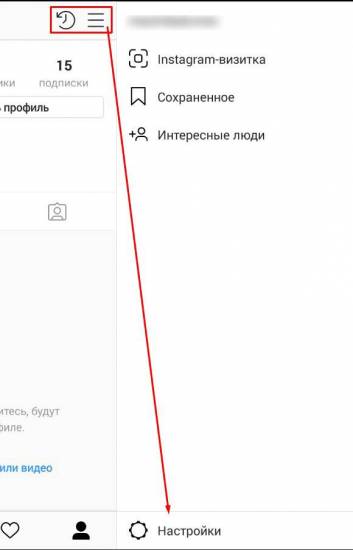
5. Кликните по клавише «Настройки», она появится в нижней части экрана.
Полностью настроить свою страничку в «Инстаграме» можно только через мобильное приложение. На компьютере доступно редактирование персональных данных и малой части функционала социальной сети.
Общие настройки
Для удобства пользователей разработчики разделили все настройки на отдельные группы. Таким образом каждый инстаграмщик сможет быстро найти нужный пункт.
Пригласить друзей
Продвижение странички в социальной сети предполагает формирование своей аудитории читателей. Пункт «Пригласить друзей» нельзя назвать настройкой, на самом деле это возможность от «Инстаграма» по привлечению подписчиков из других источников.
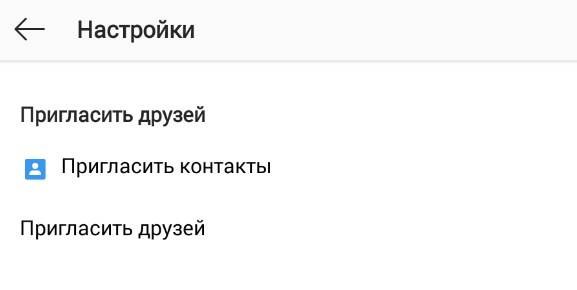
Источники для приглашения друзей:
- Список контактов из WhatsApp. Из журнала знакомых нужно выбрать тех людей, которых вы хотите пригласить в свой «Инстаграм». После этого им будут оправлены сообщения с предложением подписаться на вашу страничку.
- Список контактов из записной книжки на телефоне. Принцип приглашения аналогичен тому, который был описан для WhatsApp.
- Список контактов из установленных на смартфоне приложений для мессенджеров, социальных сетей, e-mail.
Для подписок
Здесь предлагается просмотреть журнал знакомых/контактов, которые зарегистрированы в «Инстаграме», но не подписаны на настраиваемый аккаунт. Им можно предложить присоединиться к числу читателей странички.
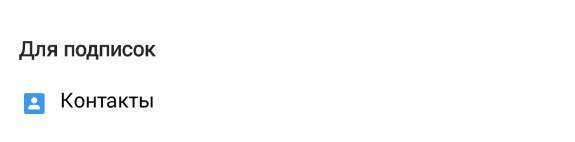
Аккаунт
В эту категорию попали одни из самых важных настроек аккаунта.
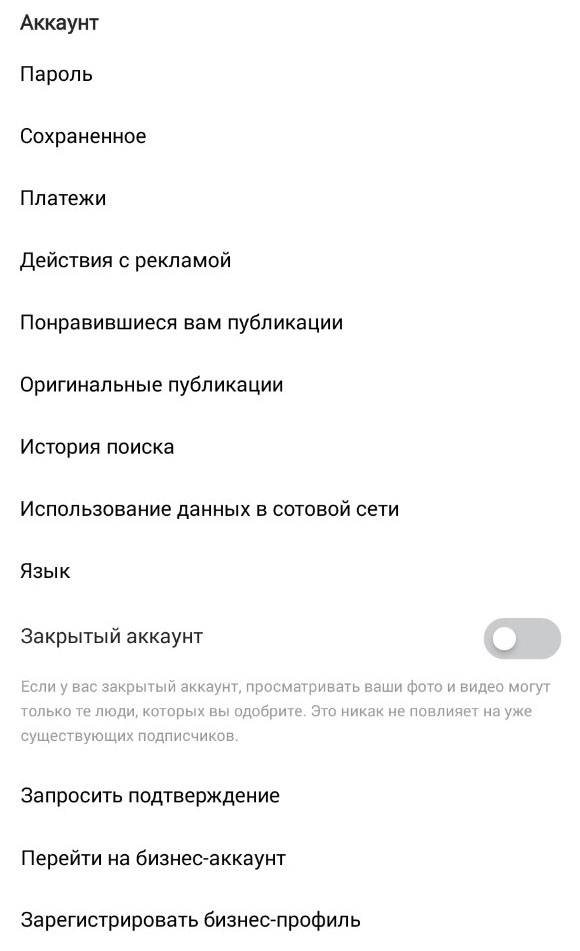
| Настройки аккаунта | |
| Название | Описание |
| Пароль | Здесь можно заменить старый пароль на новый. |
| Сохранённое | В этом разделе находится подборка из понравившихся записей. Их разрешается удалять, корректировать, разбивать на подборки. |
| Действия с рекламой | Здесь сохраняются операции, произведённые с рекламой в историях и в ленте. |
| Платежи | В этой категории сохраняются все платёжные действия, совершенные в Instagram, а также реквизиты использованных кредитных/дебетовых карточек. При желании здесь можно добавить несколько платёжных инструментов и создать пин-код для проведения денежных операций. |
| Понравившиеся вам публикации | Тут отображаются те записи, которым владелец аккаунта поставил лайки. |
| Оригинальные публикации | По умолчанию Instagram настроен таким образом, чтобы публикуемые материалы автоматически сохранялись в память смартфона. В данном пункте эту функцию можно деактивировать. |
| История поиска | Эта настройка помогает очистить историю поиска, а также мест/хэштегов из раздела «Интересное». |
| Использование данных в сотовой сети | Если данный пункт отключить, то загрузка файлов будет проходить медленнее. |
| Язык | В этой категории нужно выбрать тот язык, на котором должен работать Instagram. |
| Закрытый аккаунт | Здесь собственник аккаунта может его в любое время открыть или закрыть. |
| Запросить подтверждение | Данный пункт обычно настраивают публичные люди. Если их личность будет подтверждена, то рядом с именем отобразится значок подлинности. |
| Перейти на бизнес-аккаунт | Здесь собственник аккаунта может поменять его формат. |
Конфиденциальность и безопасность
В данном разделе настраиваются параметры конфиденциальности и безопасности странички.
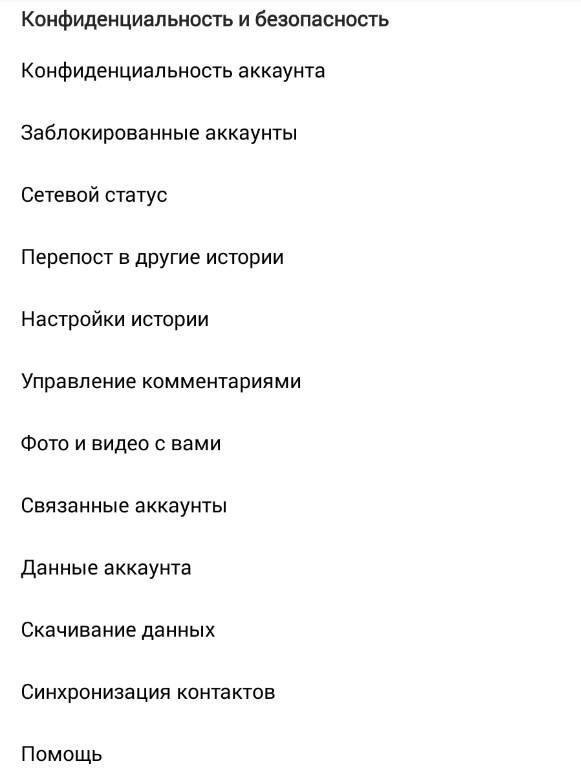
| Настройки конфиденциальности и безопасности в «Инстаграме» | |
| Настройка | Описание |
| Заблокированные профили | Здесь можно увидеть список заблокированных пользователей. |
| Сетевой статус | Это настройка показывает видимость вашей странички. Если функция выключена, то пользователи не будут знать, когда вы были online. |
| Репост в другие истории | Если эта функция активна, то любой желающий может перепостить ваш контент, при этом имя автора сохраняется. |
| Настройки истории | Здесь разрешается установить ограничение на просмотр/репост своих историй конкретным людям, а также настроить место хранения Stories и др. |
| Управление комментариями | В данном разделе располагаются настройки для комментариев. В том числе ограничение круга лиц, которые могут комментировать посты; включение/отключение показа оскорбительных текстовых сообщений; создание фильтра, в соответствии с которым комментарии будут показываться/отключаться. |
| Фото и видео с вами | Данная функция позволяет видеть те фотоснимки и видеоролики, на которых отмечен владелец профиля. |
| Связанные профили | Здесь свою страничку можно связать с другими соцсетями. |
| Данные профиля | В этом разделе можно ознакомиться с информацией об аккаунте, начиная с дня его регистрации и заканчивая количеством входов/выходов. |
| Скачивание данных | Данная функция предусматривает отправку на e-mail ссылок на скачивание фото, комментариев и пр. |
| Синхронизация контактов | Если функция активирована, то это означает, что вы согласны на периодическую обработку и сохранение данных на серверах Instagram. |
| Помощь | Здесь можно ознакомиться с информацией по часто задаваемым вопросам. |
Уведомления
В этом пункте доступна настройка различных уведомлений, поступающих на телефон от Instagram. Если функция оповещения активирована, то владелец аккаунта будет постоянно получать сообщения о том, что происходит на его страничке.

Push-уведомления — это оповещения о поставленных лайках, написанных комментариях и пр., поступающие на телефон при включённой сети. Также уведомления могут приходить на указанный e-mail и в форме SMS-сообщений.
Поддержка
В этом разделе пользователи могут найти ответы на интересующие их вопросы, касающиеся работы соцсети. При желании можно позвонить в службу поддержки «Инстаграма».
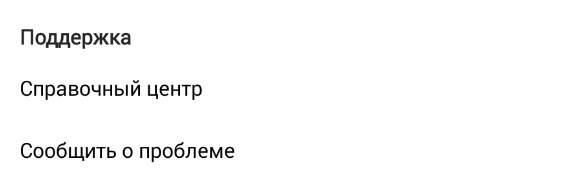
Справочный центр — это место, где можно найти информацию по нужному вопросу. Он работает через мобильный браузер. Нажав на пункт «Сообщить о проблеме», пользователь увидит окно для связи со службой поддержки Instagram. Здесь он может описать возникшую проблему и получить ответ специалиста.
Информация
В разделе «Информация» можно ознакомиться с:
- рекламной политикой «Инстаграма»;
- пользовательскими соглашениями;
- политикой конфиденциальности;
- библиотеками с открытым исходным кодом и др.

Выходы
Последний пункт позволяет уйти со своей страницы в Instagram или пройти авторизацию в другом аккаунте. Таким образом можно переключать работу с одного профиля на другой.
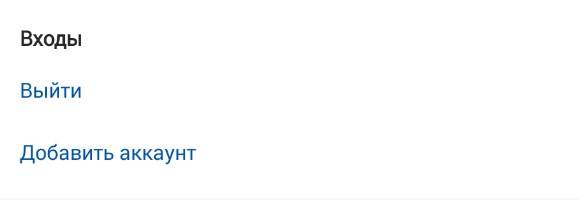
Системные настройки
На смартфонах с программным обеспечением Android можно отрегулировать всплывающие оповещения от «Инстаграма». Для изменения системных настроек таких уведомлений понадобится:
- Открыть меню телефона.
- Выбрать раздел с установленными приложениями.
- Найти социальную сеть Instagram.
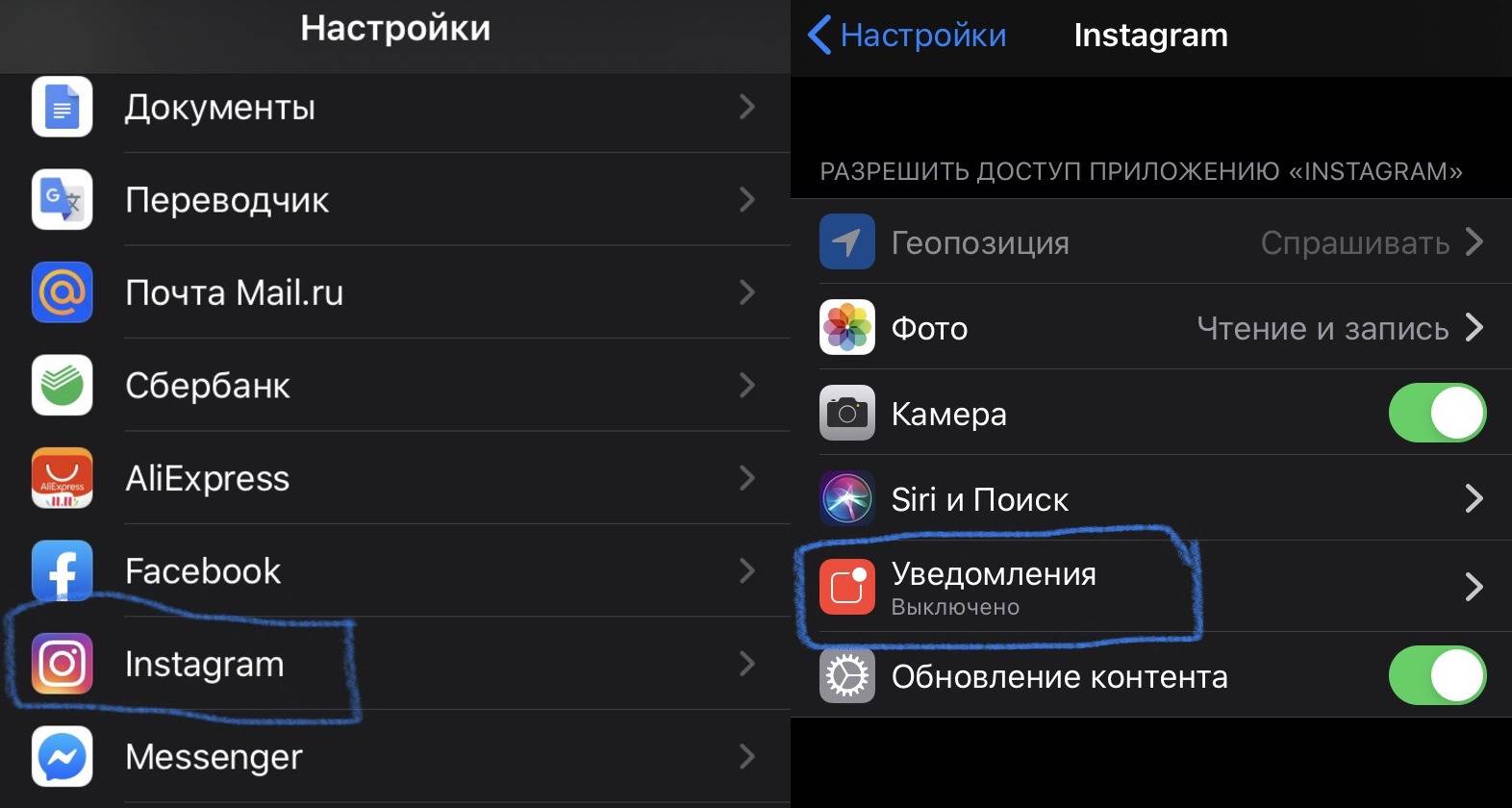
4. Изменить нужные настройки в пункте «Уведомления».
Владельцам смартфонов от Apple доступна регулировка громкости, выбор сигнала извещения и его формы. К примеру, это может быть не музыка, а всплывающий стикер.
Для изменения системных настроек таких уведомлений понадобится:
- Найти перечень установленного программного обеспечения.
- Найти социальную сеть Instagram.
- Перейти в «Настройки оповещений».
- Установить нужный тип сигнала.
Прочие настройки
Одной из новых настроек в Instagram является функционал «Воспоминания» и возможность создания своего канала IGTV. Воспоминания создаются из размещённых более чем год назад фотоснимков, которые в будущем можно обработать и опубликовать в Stories. В «Инстаграме» они делаются из раздела «Архив» и «Уведомления».
После того как будет загружено в IGTV видео, оно будет доступно для просмотра всем пользователям в Instagram. Таким образом, после его просмотра они автоматически подписываются на ваш профиль.

Миллионы людей ежедневно многократно используют свайп при работе со смартфоном или планшетом. Это движения пальцев по сенсорному экрану, которые производят пользователи. В Instagram свайп применяется при подборе фильтра для фотографии, пролистывании ленты, изменении режима съёмки и т. д.
Сегодня в сторис со свайпом размещаются рекламные фотографии или видеоролики, данная функция применяется для таргетированной рекламы. Она подключается в Stories путём нажатия кнопки в нижней части страницы с названием «Подробнее», See More и т. п. Также можно сделать свайп для истории ссылкой.
В «Инстаграме» можно добавить раздел «Актуальное», для этого понадобится создать архив.
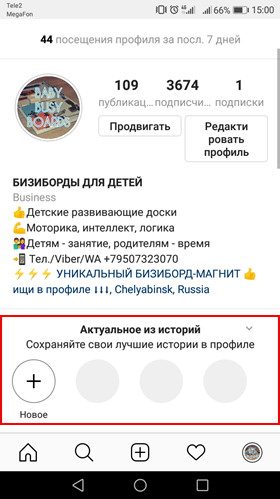
Чтобы добавить местоположение на телефоне с операционной системой «Андроид», пользователю понадобится выйти из социальной сети и зайти в настройки. В данном разделе нужно найти геолокацию и установить способ определения адреса — GPS либо беспроводная сеть. На «Айфоне» можно поставить местоположение через профиль в «Фейсбуке».
Для бизнес-аккаунтов предусмотрены такие особые параметры настройки, как:
- дополнительные контактные данные;
- управление статистикой;
- брендированные материалы;
- платежи за промоакции и др.
Автоответ — это одна из функций приложения «Инстаграм», доступная бизнес-профилям. Она работает через кнопку «Быстрый ответ», которая находится в настройках в пункте «Компания». Здесь можно подготовить несколько шаблонов ответов и использовать по мере необходимости.
Также в «Инстаграме» работает автодирект, это автоматическое отправление сообщений в «личку», и есть возможность создать приветственное сообщение для новых фолловеров. При необходимости можно подключить услугу «Автоответчик в Директ», её цена — 30 руб./месяц за один аккаунт, а для приветствия есть «Автоприветствие в Direct», тоже за 30 рублей.
Функционал аккаунта в «Инстаграме» позволяет сделать его закрытым от чужих подписчиков или же открытым для всех пользователей, получать уведомления, настроить платежи, комментарии, историю, геолокацию, быстрые ответы и др. Разработчики «Инстаграма» предусмотрели множество настроек, которые облегчают работу с соцсетью и делают её более комфортной.
Инструкция Инстаграм помогает использовать все функции бесплатной соцсети. Рассмотрим основные опции приложения и то, как их использовать. Несмотря на простой и интуитивно понятный интерфейс, у новичков иногда возникают с ним проблемы.
Содержание
Что такое Instagram
Инстаграм – это приложение для публикации фотографий, которые можно обрабатывать с помощью встроенного редактора. К постам добавляется описание, их можно комментировать и оценивать.
Соцсеть позволяет делиться материалами, вести бизнес-аккаунт и общаться с друзьями. В приложении можно снимать короткие видеоролики длиной по 15 минут и размещать их в разделе Сторис. В Инстаграме можно:
- проводить прямые трансляции, доступные для всех пользователей;
- следить за событиями из жизни интересных людей;
- создавать опросы;
- продвигать бизнес и предлагать товары и услуги.
Социальная сеть стала очень популярна для людей всего мира. Свои новости здесь предпочитают публиковать мировые звезды шоу-бизнеса, спортсмены, певцы.
Установка приложения на смартфон
Установка актуальной версии приложения происходит через официальный магазин Play Маркет. Он есть на всех мобильных устройствах, работающих на операционной системе Android. Исключение составляют лишь телефоны от неизвестных китайских производителей без лицензии.
Чтобы скачать Инстаграм на телефон, нужно иметь аккаунт в Google.
Для скачивания приложения сделайте следующее:
- Запустите Play Маркет на смартфоне и в строке поиска введите название приложения.
- В списке выберите нужное и перейдите на его страницу.
- Нажмите на кнопку «Установить», затем подтвердите действие.
Процесс инсталляции произойдет автоматически. Через некоторое время иконку Инстаграм поится на рабочем столе и в списке установленных программ.
Регистрация аккаунта в Instagram
Чтобы создать профиль в Инстаграм, следуйте инструкции:
- Запустите приложение. Появится окно с авторизацией. Нажмите на кнопку «Создать аккаунт».
- Выберите наиболее подходящий для вас способ регистрации: через номер мобильного телефона или электронную почту.
Регистрация проходит в несколько кликов. После ввода данных приложение предлагает указать фамилию и имя, а также придумать пароль. Продолжить авторизацию можно с синхронизацией контактов из телефонной книги или без нее.
Добавление и удаление фото в профиле
Как пользоваться Инстаграмм? Для начала нужно научиться загрузить свой аватар, который является лицом профиля. Сделать это несложно:
- В главном окне нажмите на значок в виде плюсика в середине нижней панели.
- Откроется галерея смартфона, выберите нужное фото и нажмите на кнопку «Далее» вверху.
- Затем определите, какой фильтр нужно применить и снова щелкните по кнопке «Далее». Также можете отредактировать фотографию с помощью встроенных инструментов.
- Добавьте подпись к посту и нажмите на кнопку «Поделиться». Приложение позволяет сразу поделить публикацией в других социальных сетях и указать геолокацию.
Можно добавлять сразу несколько изображений, создавая небольшой альбом до 10 фото. Другие люди могут просматривать его, листая справа налево.
Для удаления публикации выберите ее и нажмите на иконку в виде трех точек в верхнем правом углу. В появившемся меню нажмите на соответствующий пункт.
Как сделать репост другого пользователя
Когда чужая публикация нравится, хочется ее сохранить. Чтобы сделать репост другого пользователя, следуйте инструкции:
- Под постом нажмите на значок в виде самолетика.
- Откроется список всех пользователей, которым возможно отправить публикацию. Чтобы сделать репост, нажмите на соответствующую кнопу напротив аватарки.
Затем откроется окно редактирования поста. Вы можете добавить маски, хештеги или применить фильтры, потом опубликовать запись на своей странице.
Использование инструмента историй (Stories)
Раздел Сторис популярен в социальной сети. Он позволяет опубликовать короткие видеоролики, которые автоматически удалятся через сутки. Если вокруг фотографии профиля появилась радужная рамка, это значит, что человек создал историю.
Как пользоваться в Instagram историями? Ниже мы разберем, как это делать:
- Перейдите в новостную ленту или главную страницу профиля.
- Нажмите на плюсик, расположенный рядом с аватаркой.
- Включится видеокамера смартфона. Вы можете записать видео сразу, использовав фильтры и маски. Можно выбрать ролик из галереи.
- Нажмите на кнопку «Отправить» и выберите «Моя история».
Остается дождаться завершения загрузки истории. Другие люди смогут посмотреть короткий видеоролик в течение 24 часов.
Коммерческое использование профиля
В связи с популярностью Инстаграм, многие крупные компании перешли на использование социальной сети в рекламных целях. Она предлагает дополнительные возможности, которые доступны для бизнес-аккаунтов:
- встроенная кнопка связи, помогающая клиентам сразу написать компании;
- выбор категории бизнеса;
- возможность добавления физического адреса;
- ведение статистических данных целевой аудитории и постов;
- дополнительные рекламные опции.
Бизнес-профиль помогает продвигать товары или услуги в социальной сети.
Рекомендации к оформлению профиля
Для привлечения к профилю пользователей необходимо правильно оформить страницу. Для этого достаточно следовать простым советам:
- создать неповторимый стиль, чтобы выделиться из однотипного контента;
- игра с цветом – это важный фактор для придания профилю гармоничности;
- дополнять фотографии надписями и описанием, которые помогают передать настроение и эмоции;
- красивое оформление поста с использованием смайлов, разных шрифтов и цветов.
Пользоваться приложением Инстаграм несложно, все интуитивно понятно и просто. Новички смогут разобраться с интерфейсом быстро. Для начала рекомендуем разобраться с основными функциями и опубликовать первый пост.
Навигатор статейОткрытьРубрики статей:Обзорные статьи по бизнесу (67)Заработок в Telegram (4)Заработок на удаленной работе и фриланс (93)Заработок на Ebay и интернет-аукционах (3)Заработок на простых действиях в интернете (53)Заработок на cpa, партнерских программах (81)Заработок на сайтах и блогах (18)Заработок на копирайтинге (58)Заработок на интернет-магазине (14)Обзорные статьи о заработке в интернете (25)Заработок на рекламе в интернете (6)Заработок на инвестировании (5)Заработок на памм-счетах и форекс (1)Заработок в Вконтакте (25)Заработок на YouTube (66)Заработок в Facebook (31)Заработок в Instagram (36)Правовая база и статьи по бизнесу (41)Заработок на криптовалюте (16)Заработок на недвижимости (2)Заработок на авито и досках объявлений (13)Заработок в Одноклассниках (9)Показать ещеГлавная/Заработок в Instagram/Что такое Instagram – инструкция по использованию для новичков1940604.02.2016Заработок в Instagram
Instagram – это бесплатная соцсеть, предлагающая возможность быстро публиковать визуальный контент (изображения и видео). Среди посетителей 79% занимают женщины с активной жизненной позицией. Материал здесь распространяется с очень большой скоростью, поэтому многие используют эту площадку в первую очередь для продвижения себя или же своего проекта.
Instagram отличается довольно жёсткими правилами, здесь легко получить бан. Например, за некорректное поведение или же за публикацию чужой фотографии. Проект предлагает заливать множество изображений и коротких видео. Предварительно их можно обработать, чтобы добиться нужного эффекта. У владельцев смартфона после регистрации будет в распоряжении 23 фильтра и несколько рамок, плюс дополнительные возможности.
Секрет популярности Инстаграм
Главные достоинства Инстаграм – это его простота и доступность, а также возможность поделиться своими снимками с неограниченным количеством пользователей. Онлайн съемка при помощи видеокамеры позволяет мгновенно отправлять фото или видео в Инстаграм, причем это совершенно бесплатно. 
Простой и удобный сервис для управления Инстаграм и другими соцсетямиНаполните ваш аккаунт отличным контентом на неделю вперед, всего за 10 минут ➡
Как установить Инстаграм на смартфон и компьютер
Владельцам айфонов достаточно зайти в AppStore и скачать специальное приложение Instagram. Для тех, у кого есть Android, это можно сделать через GooglePlay. Затем вы можете создать новую или войти в уже существующую учетную запись.
Если вы хотите установить Инстаграм на компьютер, вам понадобится сначала программу эмулятор, например BlueStacks. Без эмулятора вы можете просматривать чужие фото, но не можете войти в свой аккаунт, добавить фото и видео, а также ставить лайки и комментарии.
Как скачать и установить Инстаграм на компьютер, вы можете прочесть здесь. А регистрация в Инстаграм через компьютер подробно описана в этой статье.
Регистрация в Инстаграме
Зарегистрироваться в сервисе можно напрямую или через Facebook. В первом случае вам нужно указать свою почту или номер телефона, а потом подтвердить регистрацию. Во втором существующие аккаунты автоматически объединяются: достаточно один раз зайти в Инстаграм через вторую соцсеть.
Обратите внимание на то, что в Инстаграме существует 2 типа аккаунтов.
- Личный даёт возможность загружать контент, обрабатывать, общаться с подписчиками, обмениваться сообщениями в Директе.
- Бизнес-аккаунт привлекает большим количеством функций: можно звонить, переписываться по почте, банить посетителей и модерировать комментарии. Кроме того, здесь доступна аналитика.
Как получить все перечисленные возможности? Вам нужно сначала завести страницу компании на Facebook. А потом уже зарегистрировать бизнес-аккаунт (или придать новый статус личному).
Вы можете закрыть страницу в Инстаграме. Тогда добавляемый материал будут видеть только те, кому вы дадите разрешение. И, разумеется, уже существующие подписчики.
С чего начать использование Инстаграм
Итак, у вас уже есть аккаунт, что дальше? Потом вы попадаете в собственную ленту. Там показываются публикации всех, на кого вы подписаны. Видео отличить просто: по значку камеры в правом верхнем углу. Любой материал можно отметить лайком и откомментировать.
Если вам кто-то особенно понравился или запомнился, можете зайти в профиль и просмотреть всё, что он публиковал, а также прочитать краткую информацию. Кстати, и вам рекомендуется заполнить данные «о себе» в профиле.
Хотите посмотреть на материал, который набрал больше всего лайков в мире? Загляните во вкладку «звёздочка». Заодно можно пополнить ленту.
Обратите внимание на вкладку «Оповещения». Там будут постоянно приходить уведомления обо всех лайках, комментариях и подписках. Вы сразу же узнаете, если кто-то упомянул вас в дискуссии под снимками или же отметил на фото.
Самостоятельное продвижение Инстаграм без заданий
Раскрути свой аккаунт Инстаграм самостоятельно ➡
</span>
Как подписаться на канал в Инстаграм
Чтобы ваша лента в Интстаграм не была пустой, нужно добавить туда друзей, иными словами – подписаться на интересующие вас аккаунты. Имейте в виду, что эта подписка не взаимная. То есть когда вы подписываетесь на кого-то, этот пользователь вовсе не обязательно подпишется на вас.
Заходим в приложении во вкладку «Параметры» с помощью шестеренки в правом верхнем углу. Там ищем раздел «Подписаться на людей», далее активные поля «Найти друзей ВКонтакте или в Фейсбук» и приглашаем пользователей, которых хотим видеть в списке своих друзей Инстаграм. Чтобы подписаться на этих людей, вы нажимаете либо «Подписаться на всех», если хотите добавить весь список, либо «Подписаться» напротив каждого конкретного человека.
Как добавить фото в Инстаграм?
Но многие заводят Инстаграм в первую очередь для публикации собственных фото. Для этого вам нужна вкладка «Share» или же «Поделиться». Там вы сможете сделать снимок или же выбрать конкретный вариант из имеющихся. Для этого надо кликнуть по иконке с фотоаппаратом (а вот специальный значок справа в нижнем углу отключает или включает вспышку).
Как выбрать уже имеющееся фото?
Довольно просто: нажмите на ярлык, изображающий несколько снимков. Он расположен в левом нижнем углу. После чего вы можете выбрать готовый кадр.
Теперь вам никто не мешает применить фильтры Инстаграма. Как сделаете всё, что нужно, нажмите «Далее». И не забудьте про описание снимка, а также геолокацию. Так подписчики поймут, где именно был снят кадр. Заодно можно отметить любого из пользователей, если речь идёт о групповом фото.
Кстати, снимок можно опубликовать в любой из популярных социалок. Для этого нужно просто там авторизоваться через Instagram. Под конец не забудьте подтвердить свои действия.
Какие существуют фильтры?
Сразу после регистрации вам доступно 23 фильтра по умолчанию. Не все знают, но их количество можно увеличить. Для этого в самом конце списка фильтров нужно нажать на кнопку «Настройки», если у вас iOS, или «Управление», если вы предпочитаете Android.
Итак, перед вами открылось новое меню. В нём можно выбрать дополнительные фильтры. Если раньше никогда о них не слышали, попробуйте все, а те, что не понравятся, просто удалите.
Какие варианты предлагаются? Их несколько:
- Сlarendon. Изначально применялся только для видео. Делает фотографию светлее, а цветам придаёт яркость. Привлекает внимание к объектам на переднем плане.
- Gingham. Любимый вариант хипстеров. Яркий снимок с ним становится как бы окутанным лёгкой дымкой, появляется эффект затухания. Тёмное фото выглядит желтоватым и винтажным.
- Lark. Осветляет и делает ярче всё, кроме красного. Идеальный вариант для снимков еды или же красивой природы.
- Juno. Делает снимки более чёткими и светлыми. Убирает яркость жёлтого, красного и оранжевого. Часто используется для уличных фотографий.
- Ludwig. Спасает, когда снимку нужна контрастность. С ним холодные тона становятся более тёмными, а тёплые – светлее. К тому же снимок получает дополнительные блики и тени, что делает его глубже.
- Inkwell. Превращает цветное фото в чёрно-белое, добавляет тени.
- Kelvin. Добавляет яркости, отлично подходит для пейзажных снимков, особенно если снят рассвет или закат.
Фильтров не просто много: постоянно появляются новые.
Так, в 2017 году владельцы проекта выпустили целый пакет интересных решений специально для селфи. Одним словом, в Инстаграме можно парой кликов сделать свой снимок очень необычным.
Профиль пользователя Инстаграм
Найти свой профиль довольно легко: это самая последняя вкладка в горизонтальном меню внизу. Там можно просмотреть то, что вы уже публиковали (и удалить, если захотите), общее количество тех, на кого вы подписаны, и кто подписан на вас.
Также в профиле пользователь указывает всю необходимую информацию о себе. Наконец, здесь же есть настройки. Это очень полезная вкладка, с которой обязательно нужно познакомиться.
Настройки в Инстаграме
Через настройки можно найти друзей, связаться с техподдержкой, если у вас возникли какие-то проблемы, а также повторно просмотреть всё, что понравилось. Также эта вкладка предоставляет возможность редактировать профиль, поменять в нём фото, почистить поиск, а также разобраться с PUSH-уведомлениями. О чём идёт речь?
PUSH-уведомления специальными всплывающими окошками показывают всё, что происходит с вашим аккаунтом. Благодаря этому вы можете оперативно реагировать на комментарии и лайки. Но поскольку иногда такие сообщения раздражают, то их можно отключить.
Как видите, всё достаточно просто. Но вместе с тем Инстаграм открывает прекрасные возможности для продвижения и заработка.
Как заработать в Инстаграм
Что такое Инстаграм в плане заработка? Кроме преимуществ по комфортному пользованию Инстаграмом есть еще и возможность подзаработать в этой социальной сети
Вот основные способы заработка:
- На специальных биржах находите задание и выполняете простые действия (лайки, комментарии, добавления в группы), за которые вам платят небольшие деньги.
- Путем размещения рекламы. Многим блогерам удается использовать этот способ заработка. К примеру, если пользователь имеет большое количество подписчиков, он может разместить рекламу у себя на странице, при этом получая за нее определенную плату. Это хорошо как для подписчика, так и для рекламодателя. Но больше всех выигрывает владелец аккаунта, которому платят за рекламу товара. Иногда бывает, что пользователям удается установить контакты непосредственно с большими торговыми сетями по продаже разнообразных товаров.
- Одним из видов заработка в Инстаграме является создание и ведение аккаунтов для других пользователей.
- Инстаграм можно использовать для продвижения своих товаров или услуг. То есть вы можете создать на базе Инстаграм свой интернет-магазин или же пиарить свои услуги (в качестве фотографа, дизайнера, стилиста и т.п.)
- Также вы можете зарабатывать на партнерских продуктах – многие CPA-сети предлагают хорошие условия за посредничество при совершении сделки.
- Помощь в раскрутке чужих аккаунтов. Если у вас раскрученная страница, вы можете помочь раскрутиться другому – разумеется, не бесплатно.
Instagram – очень увлекательная социальная сеть, интерес к которой постоянно растет. И что немаловажно, рекламодатели очень любят Инстаграм!
Смотрите видеоинструкцию — Регистрация в Инстаграме через компьютер:
О том, какие ещё существуют способы заработка, вы можете узнать здесь 50 способов заработать деньги в Интернете. Там собрано множество разных вариантов, так что вы обязательно найдете подходящий!
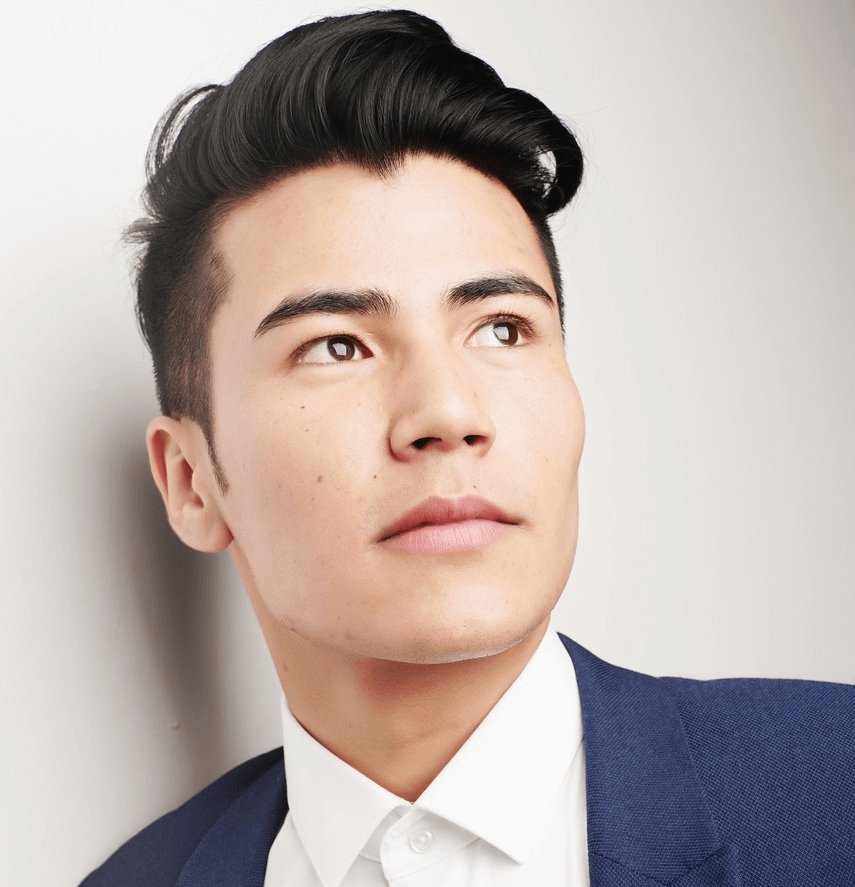
- https://zarabativaem.com/kak-nastroit-instagram/
- https://instagram-my.ru/help/instagram-instructions/
- https://lifeha.ru/instagram/instrukcija-po-ispolzovaniju-instagram.html
 Как использовать маски в Инстаграм на телефоне: пошаговая инструкция
Как использовать маски в Инстаграм на телефоне: пошаговая инструкция Как настроить рекламу в Instagram в три шага — руководство
Как настроить рекламу в Instagram в три шага — руководство Как настроить таргетинг в Инстаграм за 5 шагов через телефон или Facebook
Как настроить таргетинг в Инстаграм за 5 шагов через телефон или Facebook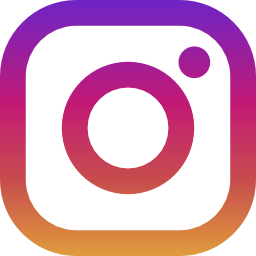
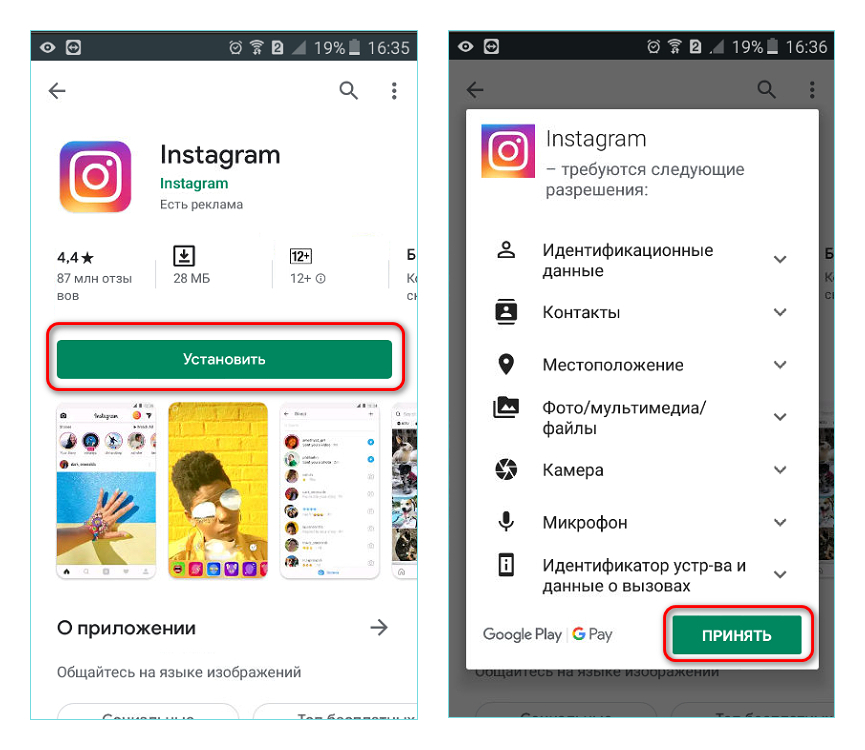
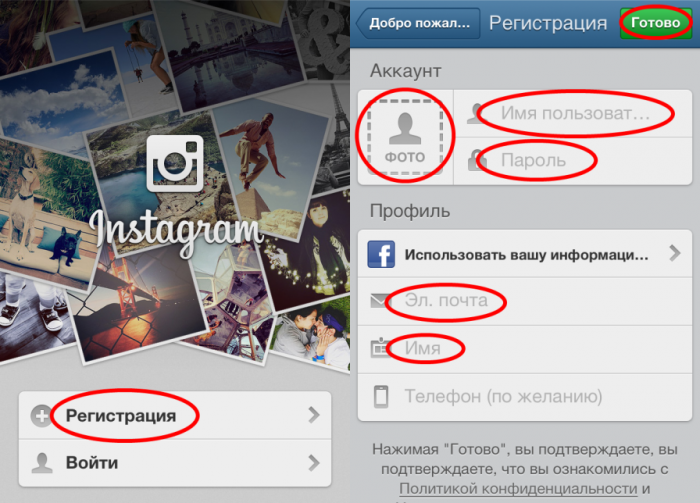


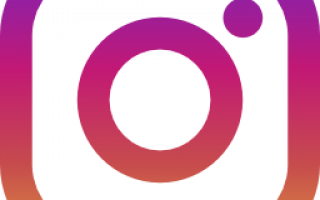

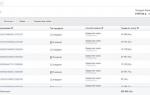 Реклама в Instagram: как грамотно настроить и запустить, сколько стоит
Реклама в Instagram: как грамотно настроить и запустить, сколько стоит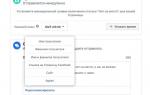 Facebook запустил автоответчик в Instagram Direct: разбираемся, как это работает
Facebook запустил автоответчик в Instagram Direct: разбираемся, как это работает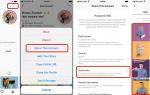 Правильная настройка таргета в инстаграм через приложение и Facebook
Правильная настройка таргета в инстаграм через приложение и Facebook Таргетированная реклама в Инстаграм: настройка через Фейсбук
Таргетированная реклама в Инстаграм: настройка через Фейсбук